Prehliadač nenačíta všetko alebo niektoré stránky, ak máte internetové spôsoby, ako problém vyriešiť
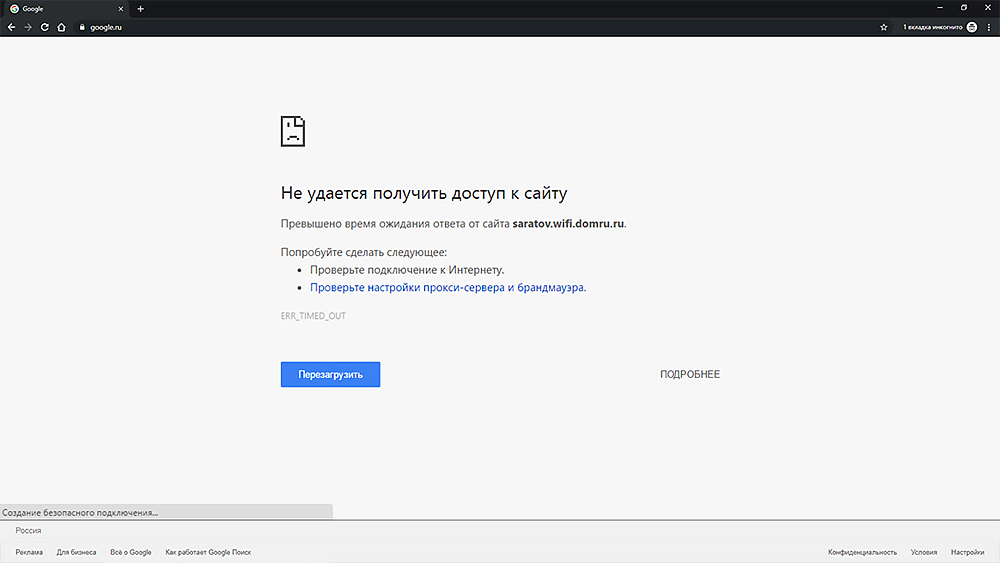
- 3903
- 897
- Ernest Mikloško
Medzi mnohými problémami so sieťou, ktorej môžu používatelia čeliť. Stáva sa, že nie je k dispozícii iba určitý zdroj, ani jedna stránka je niekoľko alebo nie je otvorená naraz. Problém sa môže týkať aj konkrétneho prehliadača alebo všetkého dostupného a nezávisí od použitého operačného systému alebo od typu zariadenia.
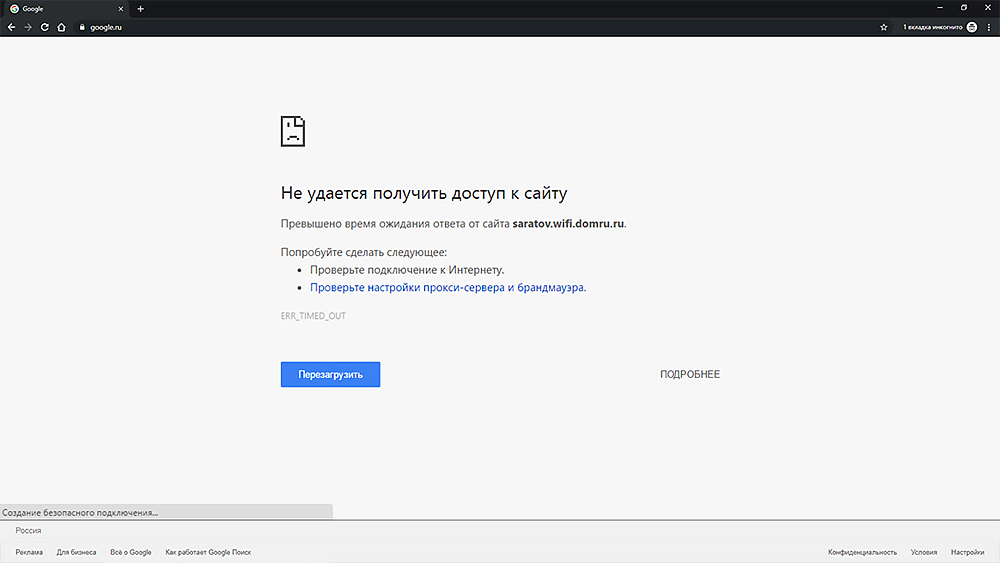
Prečo prehliadač neotvorí stránky
V závislosti od skriptu môžu byť spôsobené rôzne faktory, ktoré môžu byť opravené alebo nie. A najčastejšie pri určovaní, prečo sa stránky neotvárajú, je to už počas eliminačnej práce, ale niekedy aj text správy, ktorá sprevádza chybu, objasňuje aj situáciu. Zvyčajne sa stávajú dôvodmi:
- Nedostatok stabilného spojenia (načítanie stránky často rieši problém);
- Nesprávne nastavenia servera proxy;
- Problém je na serveri (potom nič nezávisí od používateľa);
- Softvér Malicar upravil parametre pozorovateľa;
- Zovenie vyrovnávacej pamäte prehliadača, nesprávne nastavenia, nedostatok pamäte;
- problémy súvisiace s prácou DNS;
- chybné položky v súbore hostiteľov alebo smerovacej tabuľke;
- Antivírus pri blokovaní načítania stránky a jej definovanie ako nebezpečný zdroj (hrozba infekcie vírusmi, nedostatok certifikátov atď.), konflikt antivírusov;
- problémy v registri;
- Zdroj je zablokovaný poskytovateľom a blokuje miesto v regióne regiónu alebo krajiny.
Účinnosť riešenia priamo závisí od identifikácie nepríjemného zdroja. Podrobnejšie budeme analyzovať, ako vylúčiť problém, keď sa všetky alebo niektoré stránky v prehliadači neotvárajú v závislosti od skriptu a provokovacieho faktora.
Čo robiť, ak je internet k dispozícii, ale v prehliadači nenačíta
Ihneď si všimnite, že nie je potrebné riešiť problém, ak problém nie je na vašej strane, takže by ste sa nemali ponáhľať, aby ste sa dostali k aktívnym akciám. Najprv je lepšie zistiť, prečo sa stránky nenačítajú, a analyzujú, ktoré udalosti predchádzali problémom, napríklad vypínaním svetla, výmenou zariadení, inštaláciou ochranného alebo iného softvéru atď. D.
Diagnostika
Dôvod nie je často zrejmý a existuje niekoľko riešení, preto je sekvencia akcií dôležitá pre účinnosť opatrení na odstránenie problému. Zistite, prečo nie všetky stránky otvorené, ak existuje internet, alebo zúžte kruh možných zdrojov problému dokončením nasledujúcich akcií:
- Ak sa neotvára iba jedna stránka, skontrolujeme dostupnosť iných zdrojov. Možno sa problém týka iba konkrétnej webovej stránky;
- Reštatujeme počítač, sieťové vybavenie. V mnohých prípadoch obvyklý reštart rieši problém a eliminuje ďalšie manipulácie;
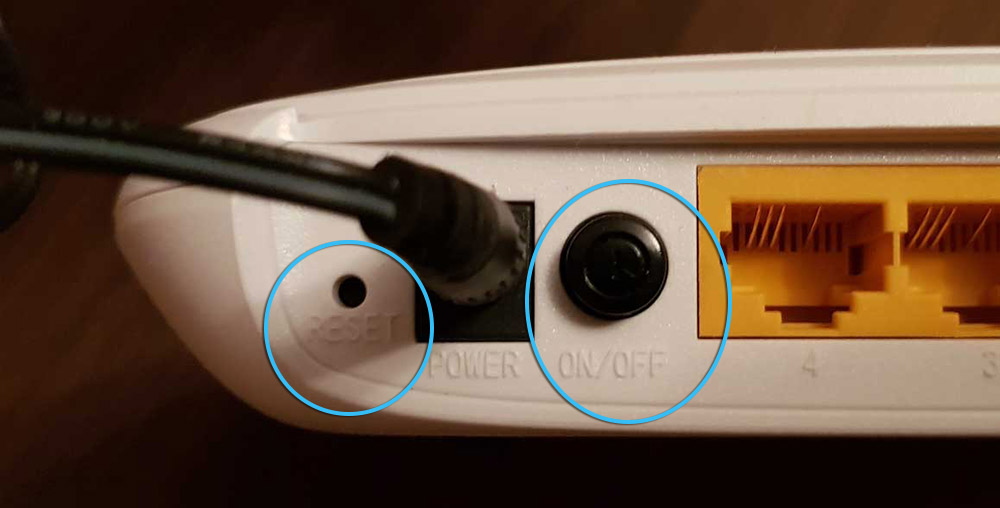
- Aby sme vylúčili (alebo potvrdili) problémy na strane poskytovateľa, skontrolujeme, či sú stránky otvorené u iných pozorovateľov a na iných zariadeniach. Ak sú problémy stále pozorované, stojí za to o tom informovať poskytovateľa, volanie na podporu. Ak sa vyskytnú problémy so špecifickým prehliadačom, striedavo odpojíme všetky prírastky a rozšírenie v ňom;
- Pripojíme sa priamo na internet. Ak sa stránky začali otvárať, reštartujte smerovač a skontrolujte, či problém zmizol. V prípade zlyhania budete musieť resetovať nastavenia a znova napraviť zariadenie;
- Ak nie je prístup k stránkam iba na jednom zariadení a v predvečer existovali nejaké akcie na zmenu nastavení, inštaláciu programov, doplnkov atď. D., Možno sa z tohto problému objavil problém. Potom návrat predchádzajúcich parametrov alebo odstránenie PO PO POMOCI pomôže problém napraviť;
- Ak sa problém vzťahuje na jedno zariadenie alebo sa pripojenie vykonáva priamo, skúste vypnúť ochranný softvér a zistiť, či sa stránky otvoria;
- Skontrolujeme relevantnosť dátumu a času. Ak sú nastavenia nesprávne, zmeňte.
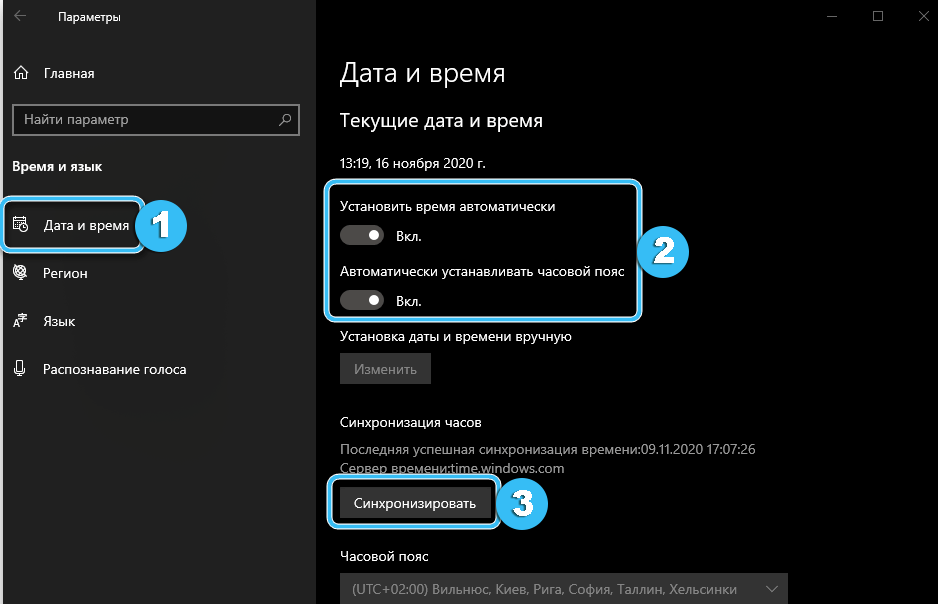
Možno aj v diagnostickom štádiu bude možné problém odstrániť. Tieto jednoduché akcie často pomáhajú vyriešiť problém, ale v prípade neefektívnosti vykonaných opatrení sa budete musieť presunúť k vážnejším metódam.
Kontrola pracovnej kapacity služby DNS
Systémový systém s názvom domény, ktorý umožňuje prístup k webovým zdrojom, vysvetľuje, prečo sa niektoré stránky v prehliadači nenačítajú, zatiaľ čo iné je možné načítať oneskoreniami. Ak otvárate stránku, zobrazí sa správa označujúca zlyhania DNS, je to zvyčajne dôvod.
Funkčnosť služby môžete skontrolovať pomocou štandardných prostriedkov na odstránenie zlyhaní. Diagnostika sietí systému Windows začíname:
- Kliknite na PCM do ikony sieťového pripojenia v TRIA a vyberte „Diagnostika problémov“;
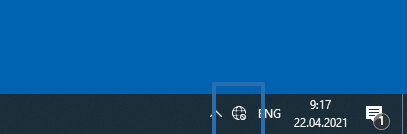
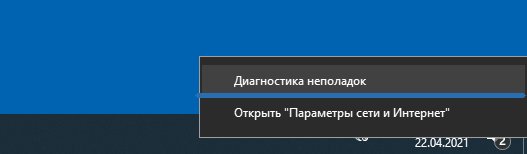
- Kontrola (vrátane funkcie DNS) sa začne predvolene a ak modul eliminácie porúch zistí zlyhanie, problém bude odstránený.
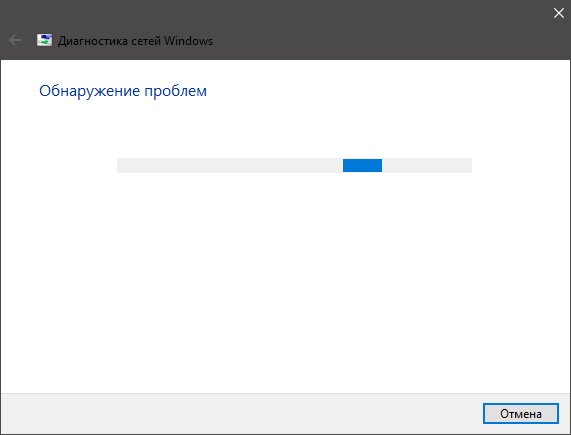
V niektorých prípadoch nástroj na plný úväzok pomáha vyrovnať sa s problémom.
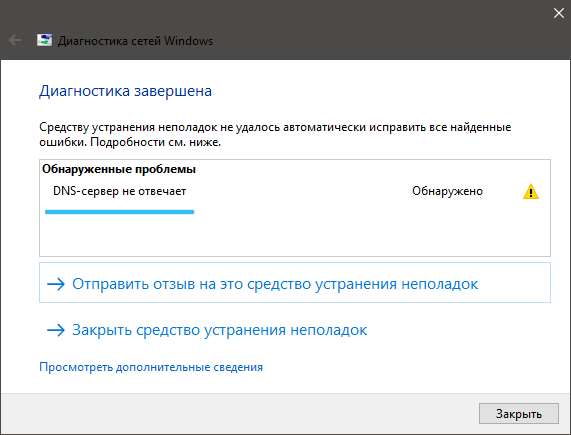
Resetovať vyrovnávaciu pamäť DNS
Keďže dôvod, pre ktorú sa polovica stránok neotvára, keď je možné poškodiť vyrovnávaciu pamäť internetu, odporúča sa ju vyčistiť. To sa dá urobiť takto:
- Otvoríme „príkazový riadok“ v mene správcu (z ponuky „Štart“ alebo pomocou vyhľadávacieho riadku);
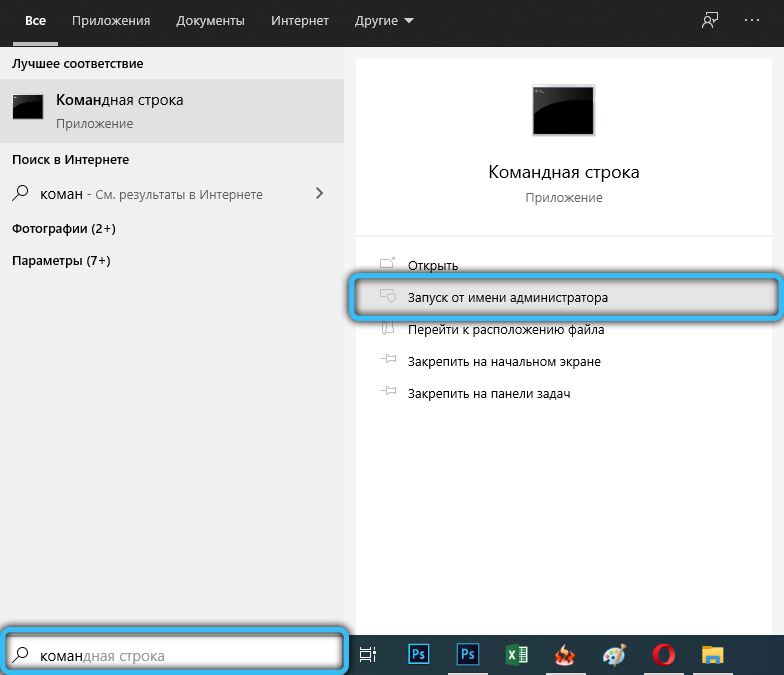
- Používame príkaz ipConfig/flushdns (po zadaní požiadavky do Enter kliknite);
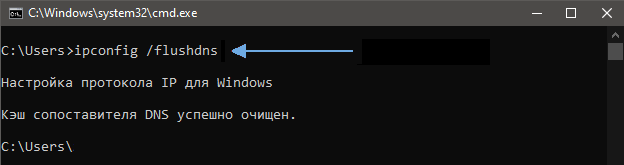
- Obnovenie a zistite, či problém zmizol.
Zmeňte server DNS
Ak neexistujú účinky vyššie uvedených akcií, opravte problém metódou zmeny DNS:
- Presúvame sa do okna sieťového pripojenia akýmkoľvek pohodlným spôsobom (napríklad pomocou konzoly „Expand“ a príkazu CPLEL -sholeLleled Passent na „ovládací panel“ - „sieť a internet“ - „sieťové pripojenia“ - „Zobraziť Sieť a úlohy “ -„ Zmena parametrov adaptéra “);
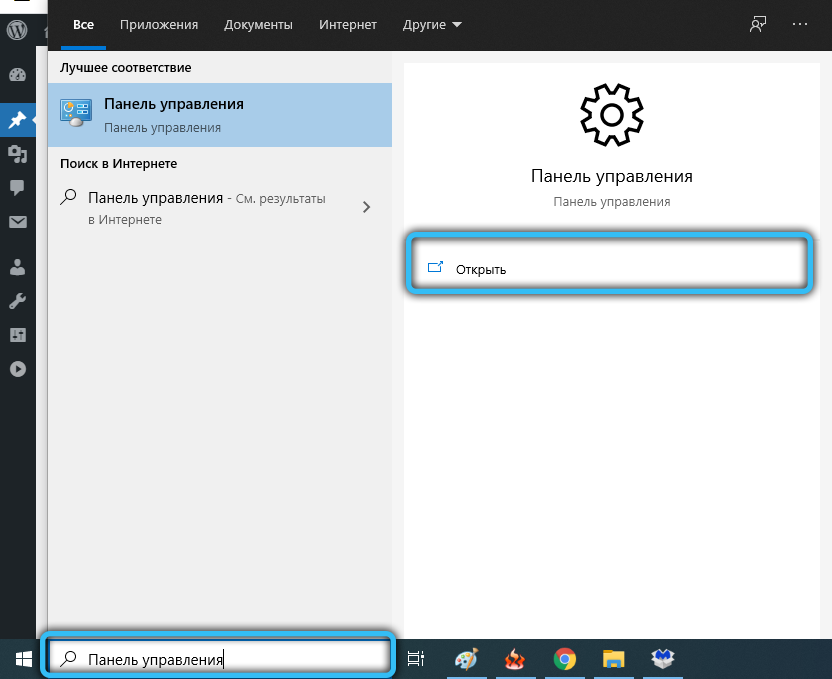
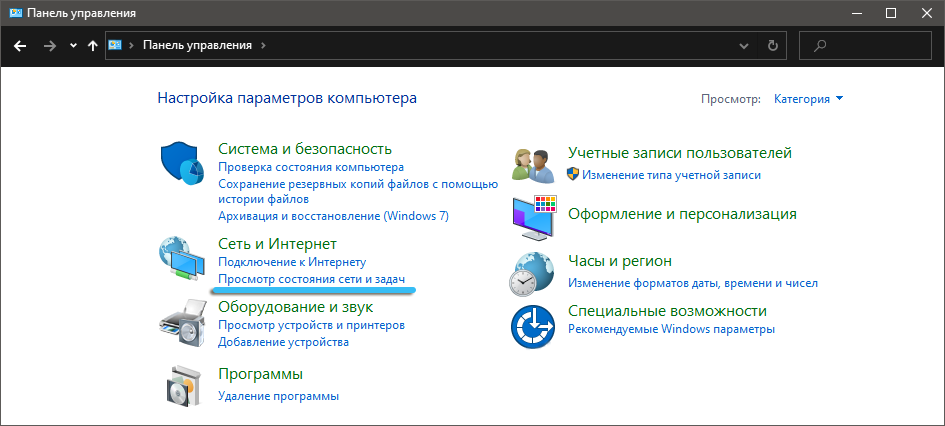
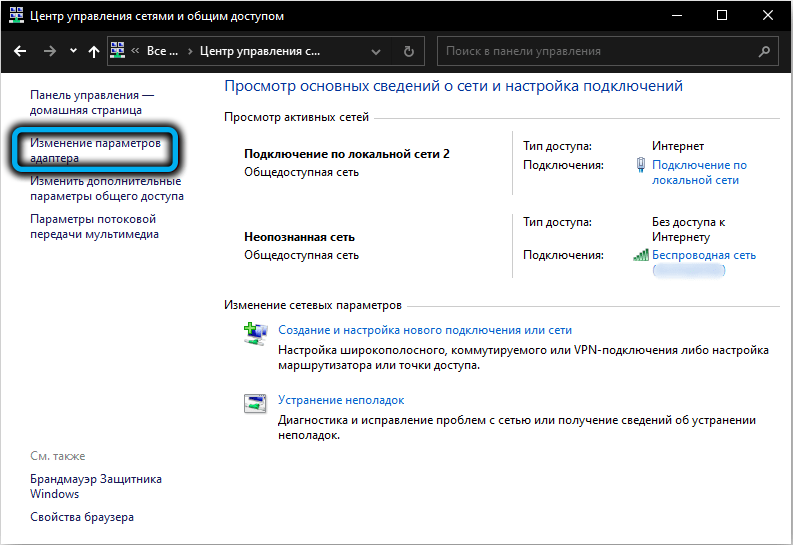
- Kliknite na štítok aktívneho pripojenia PKM - „Vlastnosti“;
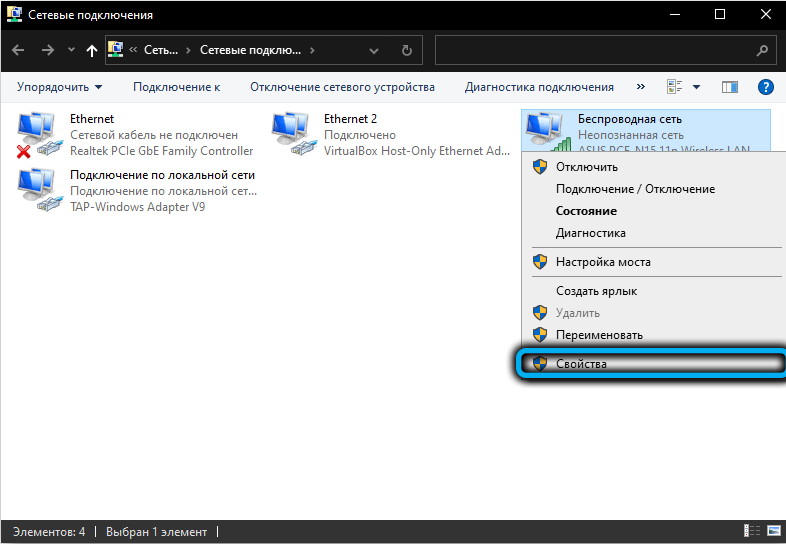
- V novom okne s použitými protokolmi vyberte možnosť „IP verzia 4 (TCP/IPv4)“ a stlačte tlačidlo „Vlastnosti“;
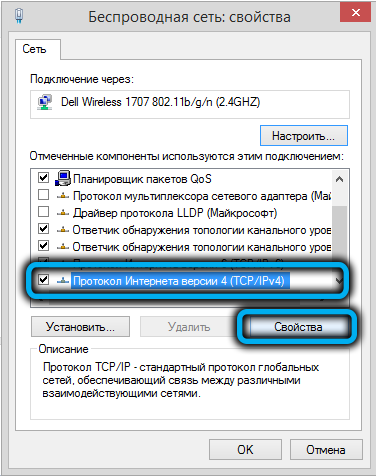
- V nasledujúcom okne si všimneme „Použitie nasledujúcich adries Serverov DNS“ a predpisujeme adresy DNS od spoločnosti Google:
- 8.8.8.8;
- 8.8.4.4;
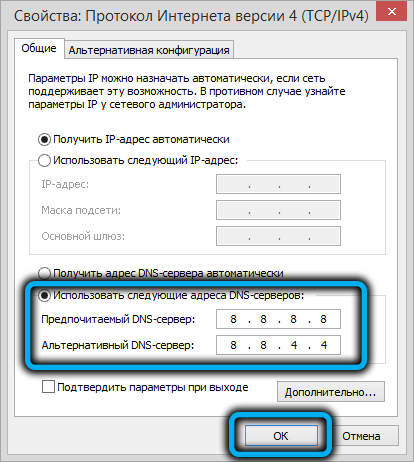
- Kliknite na tlačidlo OK a zatvorte okná.
Úpravy registra
Dôvodom, prečo sa niektoré stránky nenačítajú, môže byť tiež poškodený registrom systému, ktorý napríklad vznikol v dôsledku účinkov škodlivého softvéru, nedbanlivých akcií používateľa pri vykonávaní zmien alebo. Situáciu môžete opraviť vykonaním nasledujúcich akcií:
- Prejdeme do registra - Otvoríme konzolu „Execute“ (Win+R) a predpisujeme požiadavku Regedit v riadku, kliknite na Enter;
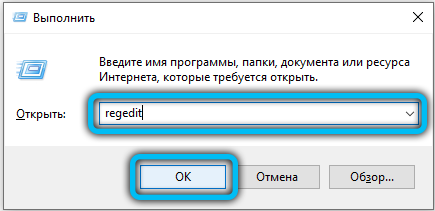
- V okne editora registra sa riadime cestou HKEY_LOCAL_MACHINE \ Software \ Microsoft \ Windows NT \ CurrentVersion \ Windows \ (môžete ísť manuálne alebo uviesť cestu v hornej línii);
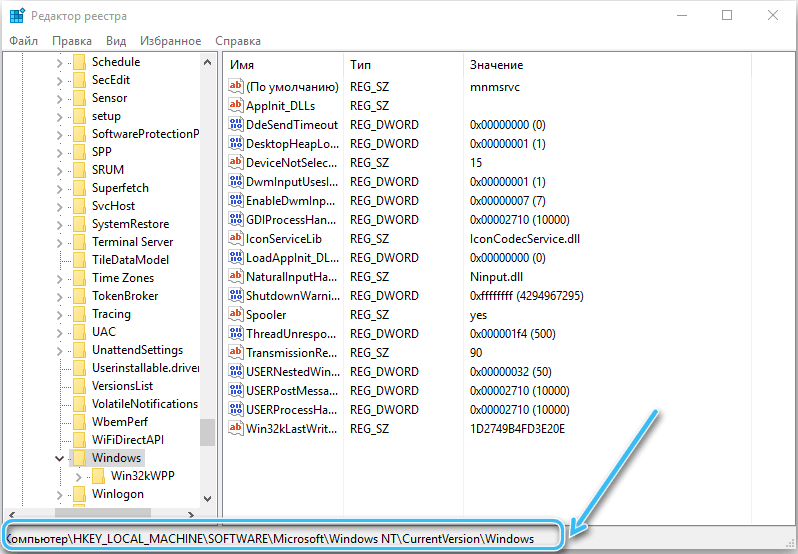
- V regióne napravo hľadáme parameter Appinit_dlls. Hodnota pre neho musí byť vynulovaná, ak je riadok vyplnený - kliknite na parameter a odstráňte všetky znaky v riadku, kliknite na tlačidlo „OK“;
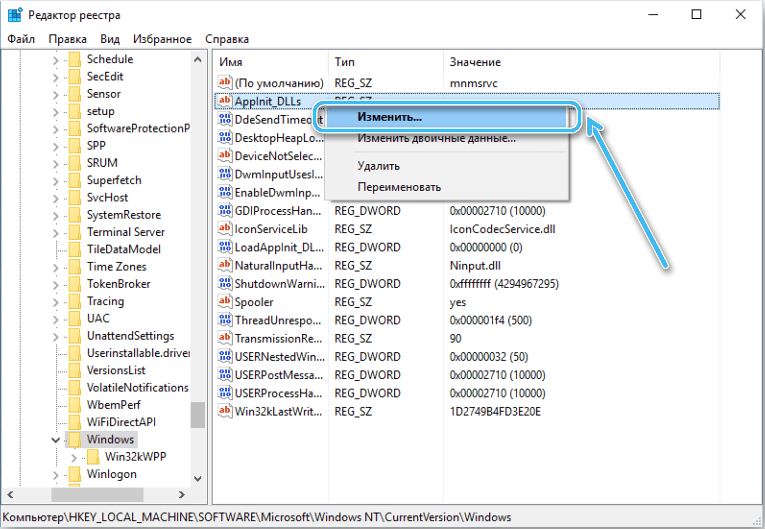
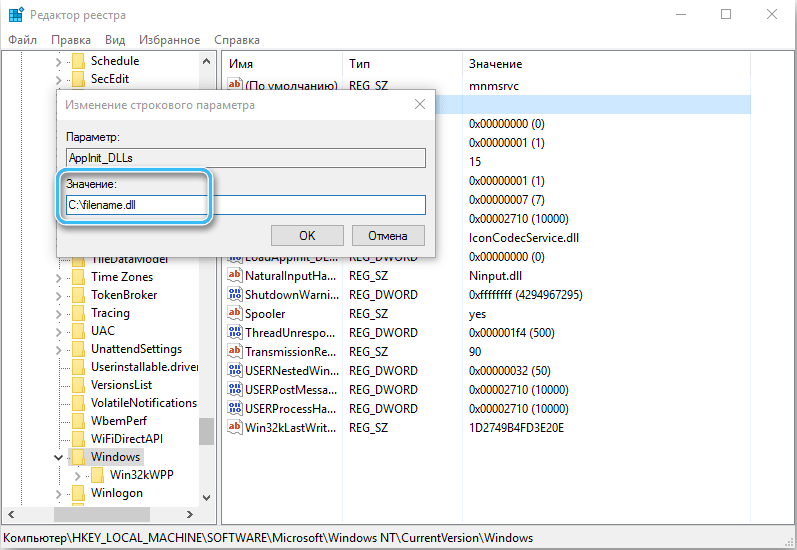
- Rovnaký parameter nájdeme v HKEY_CURENT_USER a vykonávame rovnaké akcie;
- Reštartujte zariadenie a skontrolujte, či sa objavil prístup na predtým neprístupné stránky.
Metóda vo väčšine prípadov problém rieši.
Kontrola nastavení proxy
Proxy servery sú stredne pokročilé servery v počítačových sieťach a zohrávajú úlohu sprostredkovateľov medzi používateľom a serverom, z ktorých požadované údaje pochádzajú. Ak sa použitý proxy stal nedostupným alebo chybným a je možné, že akýkoľvek softvér (v T. h. škodlivé) upravené parametre, v dôsledku.
Skontrolujte nastavenia v systéme Windows 10 môže byť nasledovne:
- Prechádzame do „parametrov“ (používame kľúče Win+I alebo ideme z ponuky „Štart“);
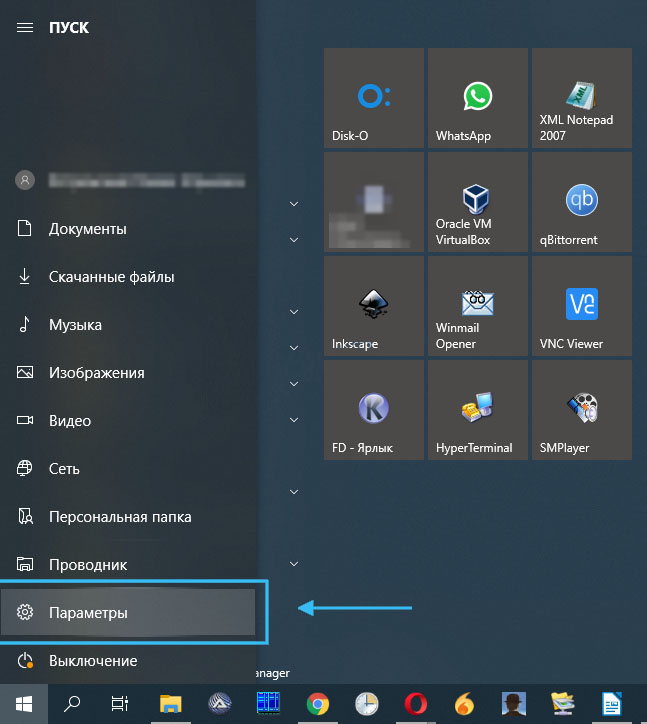
- Otvorte časť „Sieť a internet“ v ponuke vľavo, vyberte položku „Proxy“;
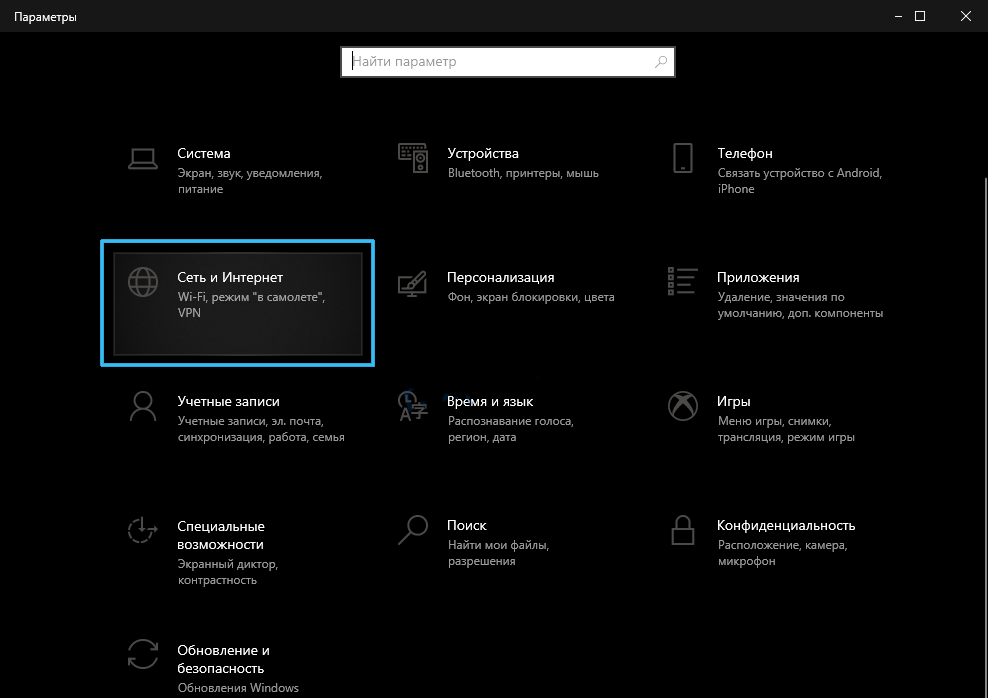
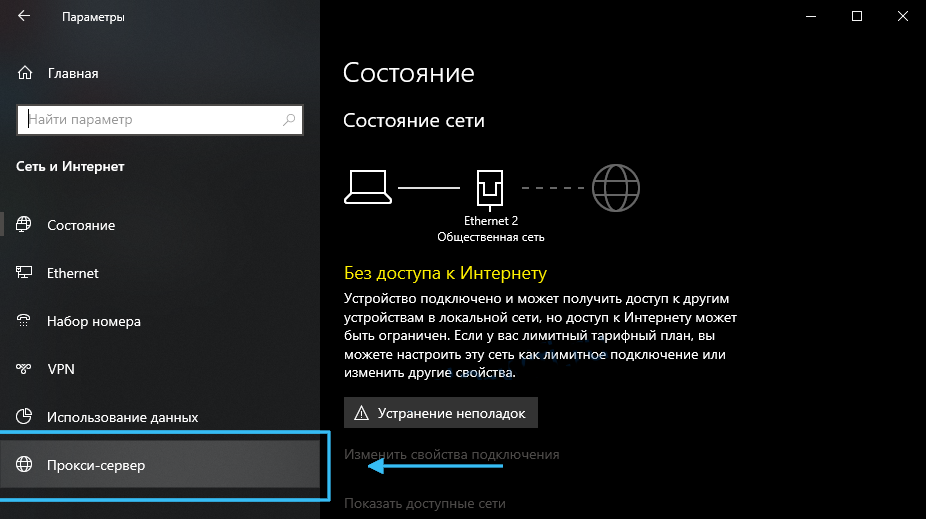
- Odpojte použitie servera proxy a preneste prepínač prepínača do neaktívnej polohy.
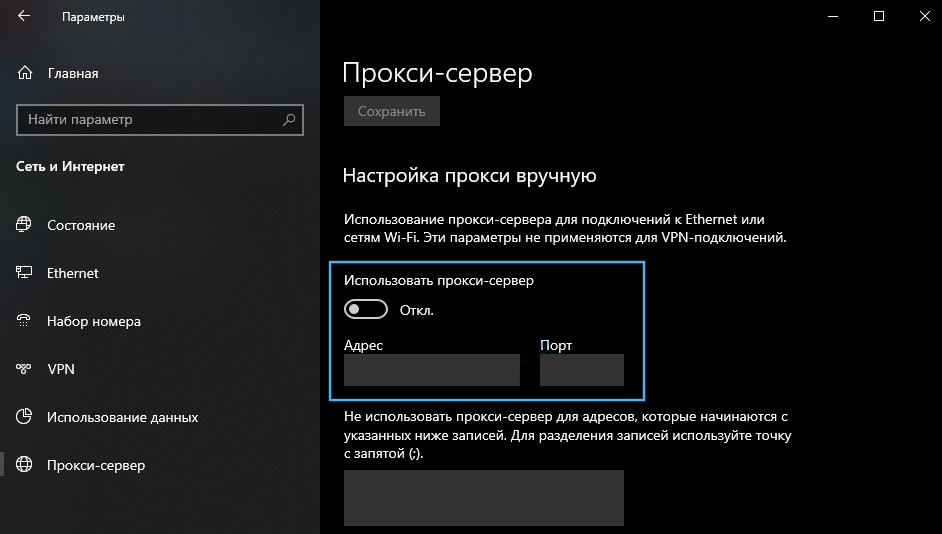
Alternatívna možnosť - použitie „ovládacieho panela“ zariadenia:
- V časti „Sieť a internet“ sa presúvame k pododdielu „Vlastnosti prehliadača“;
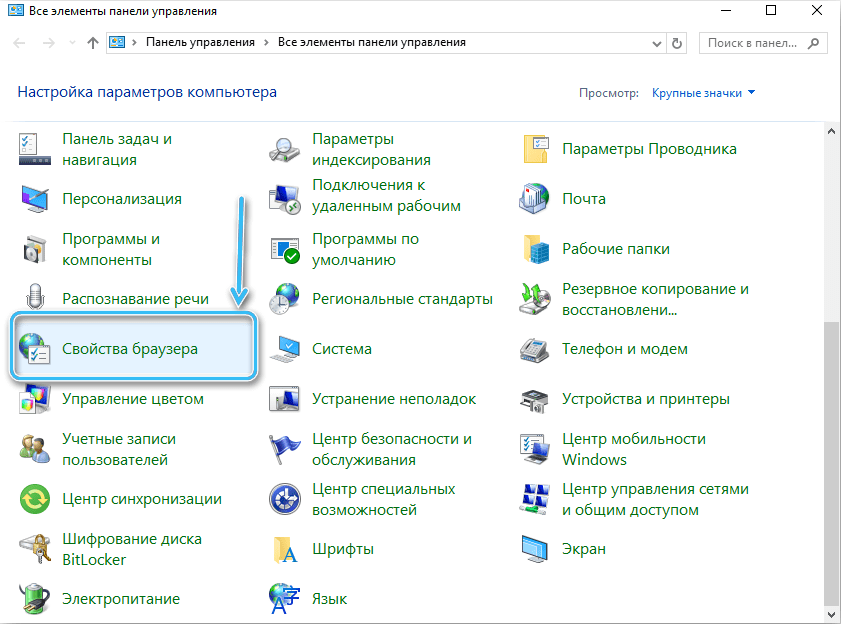
- Na karte „Pripojenie“ kliknite na tlačidlo „Nastavenie siete“;
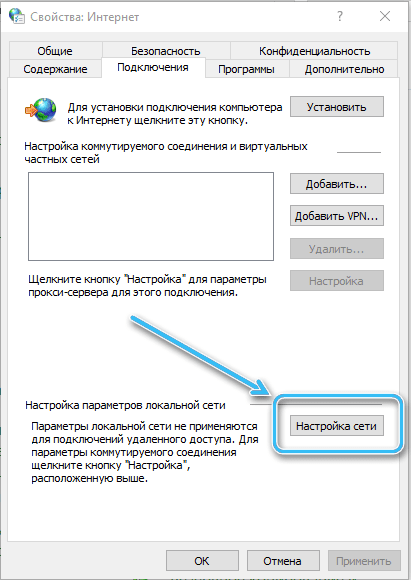
- Ak sa používa server Proxy, vypnite scenáre automatických nastavení.
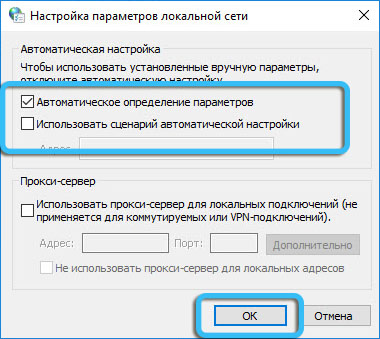
Hostiteľom úpravy súborov
Zriedka, ale stále možné, keď sa karty určitých zdrojov neotvárajú (napríklad, napríklad vkoontakte alebo odnoklassniki) kvôli poškodeniu alebo nesprávnym obsahom súboru hostiteľov. Súbor sa dá ľahko upraviť:
- Otvorte notebook (prostredníctvom vyhľadávania nájdeme v ponuke „Štart“ - „všetky programy“ - „štandard - Windows“ alebo pomocou príkazu „win+r) a poznámkového bloku);
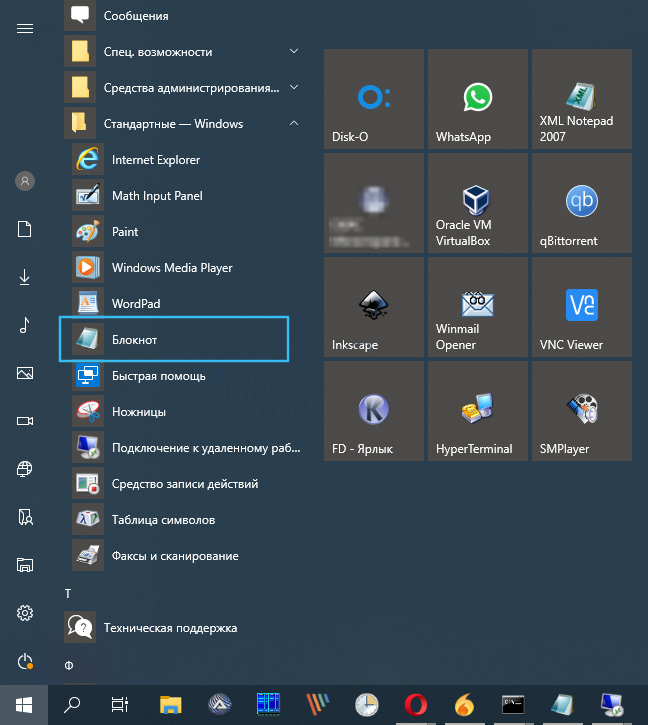
- Kliknite na tlačidlo „File“ - „Open“ (Ctrl+O), v riadku „Názov súboru“ Zadajte cestu \ Windows \ System32 \ Drivers \ Etc \ Hosts a stlačte vstupné tlačidlo alebo „Open“;
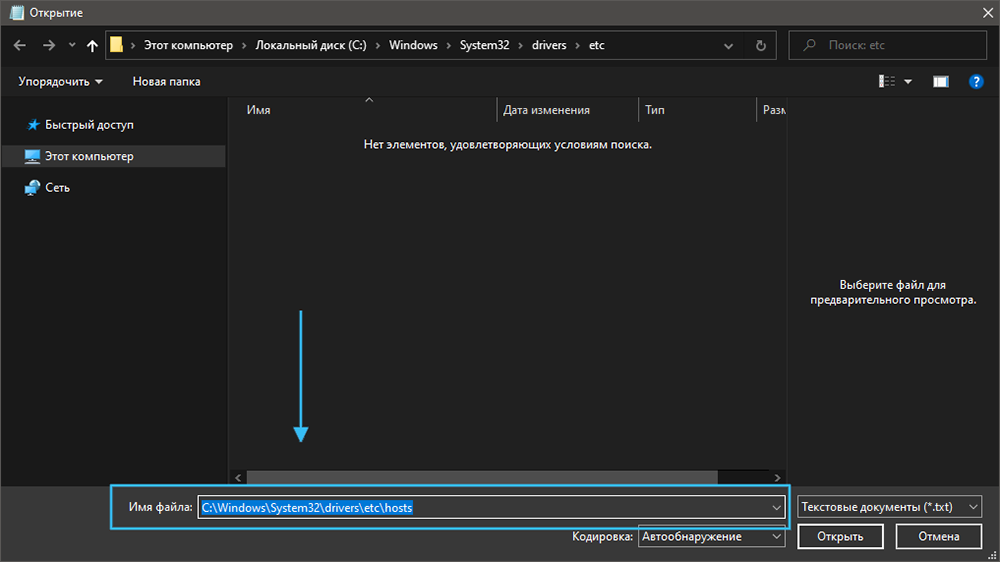
- Prezeráme obsah v notebooku. Ak je pod riadkom “127.0.0.1 localhost „Existujú nejaké riadky s adresami IP, odstráňte ich;
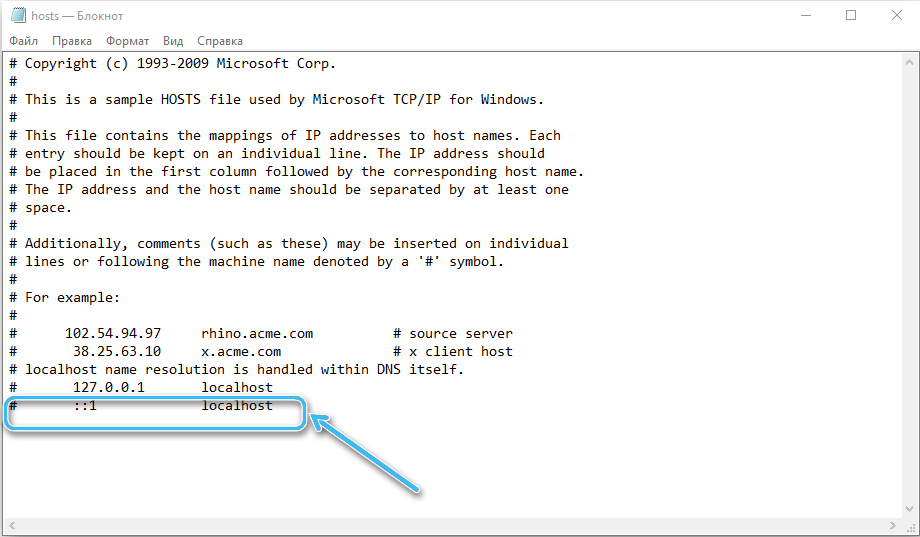
- Zatvorte notebook a zachujte zmeny.
Po vykonaní manipulácií sa reštartujeme a snažíme sa ísť na stránky, ktoré neboli k dispozícii.
Skenovanie vírusov
Škodlivý softvér alebo jednoducho nežiaduce programy je ďalším dôvodom, prečo webové zdroje nemusia byť k dispozícii, keď internet funguje. Odporúčame skenovanie s nainštalovanými antivírusovými a ošetrenými nástrojmi (napríklad DR.Web Cureit). Ak sa počas kontroly detegujú škodcovia, odstráňte ich a reštartujte zariadenie.
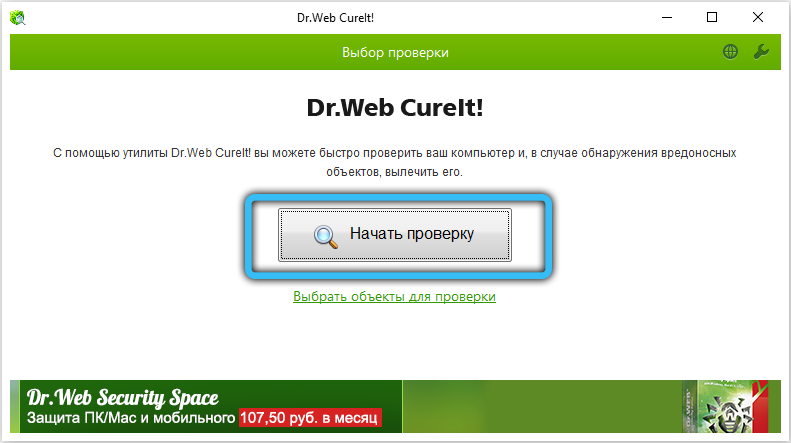
Deaktivácia antivírusu
Ochranný softvér môže tiež blokovať prístup k webovým stránkam, ak sa zvažuje nespoľahlivý prostriedok. Ak chcete skontrolovať, či je to tak, môžete na chvíľu vypnúť antivírus a skúste znova ísť na stránku. Ak existuje dôvera v bezpečnosť lokality a ochranné z hľadiska blokov IT, môžete získať zdroj na zoznam výnimiek v nastaveniach programu. V extrémnych prípadoch budete musieť odstrániť antivírus, aby ste vyriešili problém.
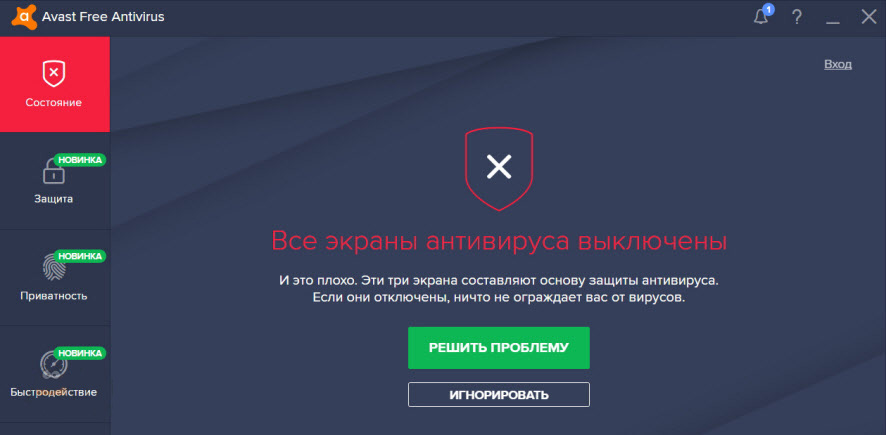
Čistenie smerovacieho stola
Niekedy tiež pomáha čistiť zoznam statických trás. Za týmto účelom vykonávame nasledujúce akcie:
- Otvoríme „príkazový riadok“ v mene správcu (napríklad prostredníctvom ponuky „Štart“ alebo vyhľadávacieho riadku);
- V termináli predpíšeme požiadavku trasy -f a stlačíme kláves Enter - tím vyčistí tabuľku trás zo záznamov;
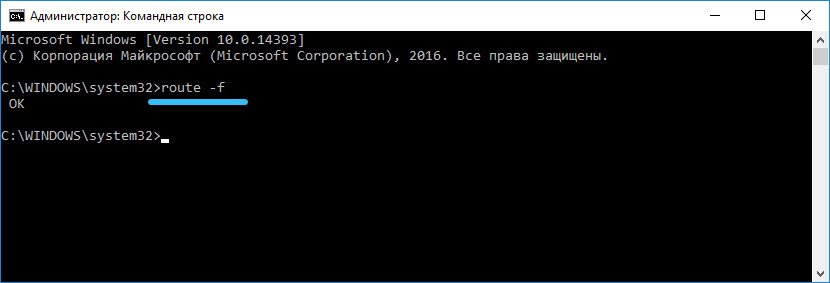
- Obnovenie a kontrola dostupnosti stránok.
Reset protokolu TCP IP
Ak predchádzajúca metóda nefungovala, môžete zrušiť parametre protokolu IP TCP IP. Za týmto účelom vykonávame nasledujúce:
- Spustíme „príkazový riadok“ v režime správcu;
- Príkazy robíme striedavo:
Netsh Winsock Reset
NetSh int IP Reset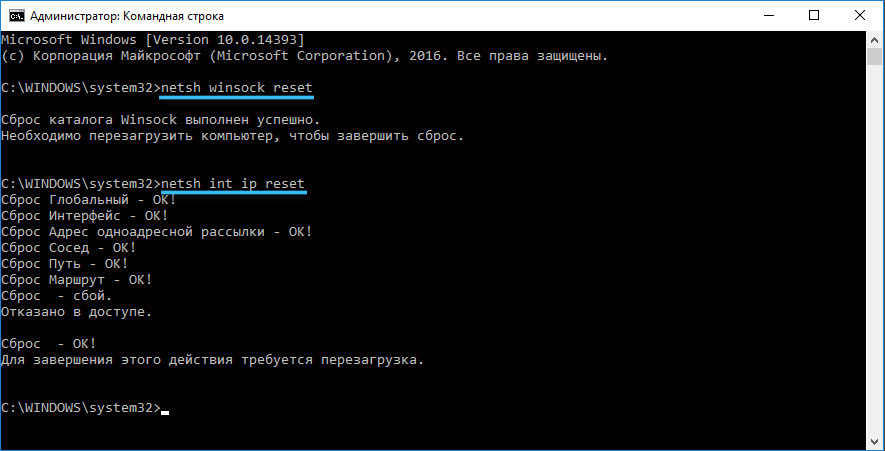 (po každom kliknutí Enter);
(po každom kliknutí Enter); - Reštatujeme počítač.
Blokované stránky
Dnes žiadosti používateľov „Prečo nemôžem otvoriť stránku“, „Messenger nefunguje“ a sú ako - nie neobvyklé. A všetko preto, že veľa zdrojov je blokovaných na legislatívnej úrovni v krajine alebo v regióne, ak obsahujú zakázaný obsah alebo porušujú zákon iným spôsobom. Na oficiálnom portáli môžete vidieť zoznam blokovaných zdrojov. Existuje mnoho spôsobov, ako obísť blok a získať prístup na požadovanú webovú stránku.
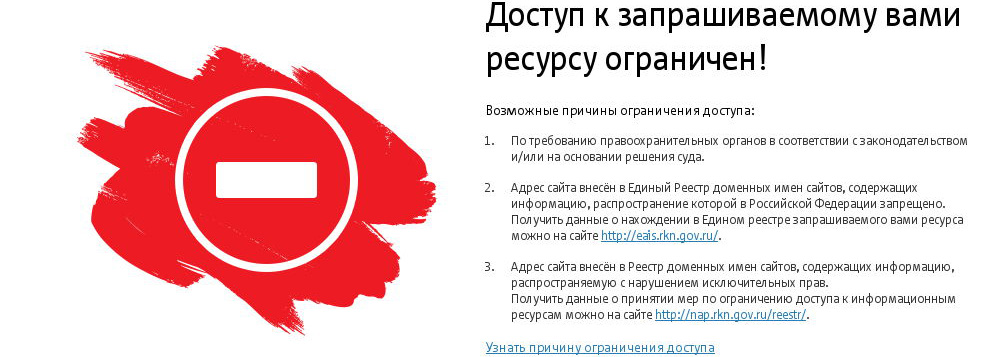
Certifikát SSL nie je platný
Ďalším dôvodom, prečo sa stránka prestala otvárať, aj keď pracovala na práci, je problém s certifikátmi digitálnej bezpečnosti. Prehliadač neotvára stránku v neprítomnosti certifikátu SSL, ktorý potvrdzuje ochranu prenosu údajov, a môže byť neplatný napríklad v dôsledku doby platnosti platnosti platnosti platnosti. Výsledkom je, že stránka nebude k dispozícii (problém môže byť dočasný) a v tomto prípade nič nezávisí od používateľa. Zlyhanie SSL môže byť navyše spôsobené nesprávnym zadaným časom a dátumom zariadenia a je eliminované vykonaním aktuálnych nastavení.
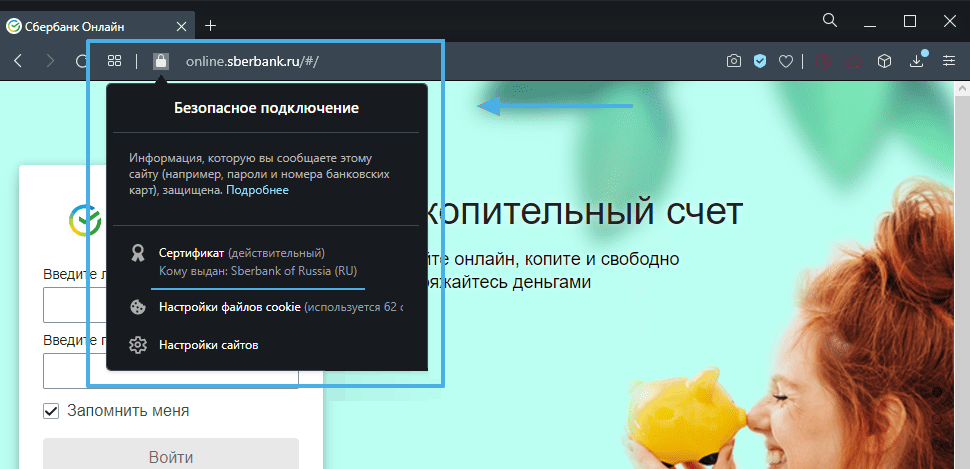
V závislosti od nepríjemného zdroja bude jedna z vyššie uvedených metód vyriešiť problém nedostatku prístupu k lokalitám alebo poruche, ktorá sa dá eliminovať bez zásahu používateľa, iba v zriedkavých prípadoch je potrebná pomoc špecialistu. Napíšte v komentároch, ak sa vám podarilo zbaviť problému a ako sa podeľte o svoje skúsenosti alebo sa opýtajte rady z „skúsených“.
- « Rozpoznávanie videozáznamu Populárne služby a služby
- Ako skryť fotografie a videá na iPhone alebo iPad »

